电脑有线小喇叭无声音问题如何解决?
- 电脑知识
- 2025-04-02
- 14
- 更新:2025-03-27 00:37:04
当你坐在电脑前准备聆听音乐或观看视频时,发现有线小喇叭竟然无声音,这无疑会令人心情沮丧。本篇文章将带您一步步深入探讨电脑有线小喇叭无声音的问题,并提供全面的解决方案,确保您能够迅速恢复正常听觉享受。
探究可能的原因
在我们动手解决问题之前,了解可能的原因至关重要。电脑有线小喇叭无声音可能是由以下几个因素造成的:
1.音频输出设备未正确设置。
2.音频驱动程序出现问题或过时。
3.插孔接触不良或损坏。
4.音频服务未运行或被错误配置。
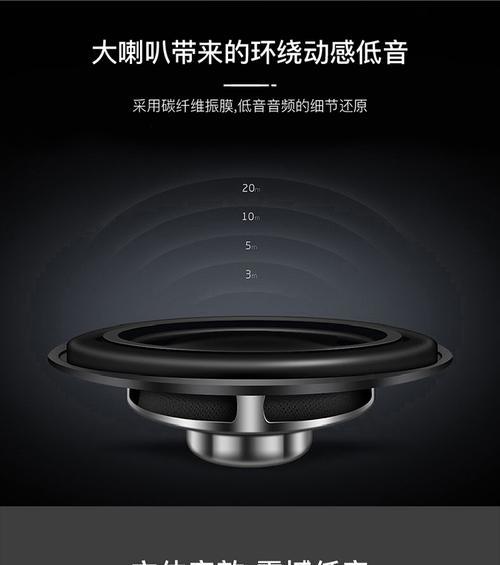
详细步骤解决电脑有线小喇叭无声音
1.检查设备连接及设置
确保你的小喇叭插头正确插入了电脑的音频输出接口。试一试将小喇叭拔出再重新插入,有时候简单的物理接触问题就可解决无声音的状况。
接下来,打开电脑的声音设置,检查音量控制,确保没有被静音或调至最低。同时确认小喇叭已被选定为默认的播放设备:
点击任务栏右下角的音量图标。
在弹出的菜单中选择“打开声音设置”。
在下拉菜单中找到并点击“设备属性”。
在“输出”中选择你的小喇叭,如果列出了多个设备,确保选中了你正在使用的那一个。
2.更新或重新安装音频驱动程序
驱动程序问题也是导致小喇叭无声音的常见原因。您可以采取以下步骤更新或重新安装音频驱动程序:
按下Windows键+X,然后选择“设备管理器”。
找到“声音、视频和游戏控制器”,展开此选项。
右键点击你的声卡设备,选择“更新驱动程序”。
选择“自动搜索更新的驱动程序软件”选项,Windows将会自动寻找并安装最新版本的驱动。
如果此方法无效,请右键点击声卡设备,选择“卸载设备”,重启电脑,系统通常会自动重新安装驱动。
3.检查音频服务
有时,音频服务未能正确运行也会导致无声音。您可以按照以下步骤检查和启动音频服务:
按Windows键+R打开运行对话框,输入services.msc并回车。
在服务列表中找到“WindowsAudio”和“WindowsAudioEndpointBuilder”服务。
确保这两个服务的状态是“正在运行”,如果不是,请右键点击它们,选择“启动”或“重新启动”。
4.检查音频插孔
如果有多个音频插孔,确保你的小喇叭已正确连接至标记为“音频输出”的插孔。尝试插入其他音频设备,以判断是否是插孔损坏。
针对插孔可能存在的接触问题,您可以使用棉签和无水酒精轻轻清理插孔内部,去除可能的灰尘与杂物。
5.使用故障排除工具
Windows系统内置的音频故障排除工具也是一个值得尝试的选项:
打开设置,点击“更新和安全”。
选择“故障排除”,然后点击“播放音频”故障排除器。
点击“运行故障排除器”,依照提示完成故障排除步骤。

额外提示和技巧
持续更新驱动程序:即使问题解决了,也建议定期检查并更新音频驱动程序,以避免未来发生类似问题。
备份驱动程序:在更新驱动程序前,备份当前驱动程序是个好习惯,这样一旦更新后出现问题,你可以快速恢复到先前的状态。
硬件检查:如果上述方法都无法解决问题,可能需要考虑硬件故障,此时你可能需要专业的技术支持。
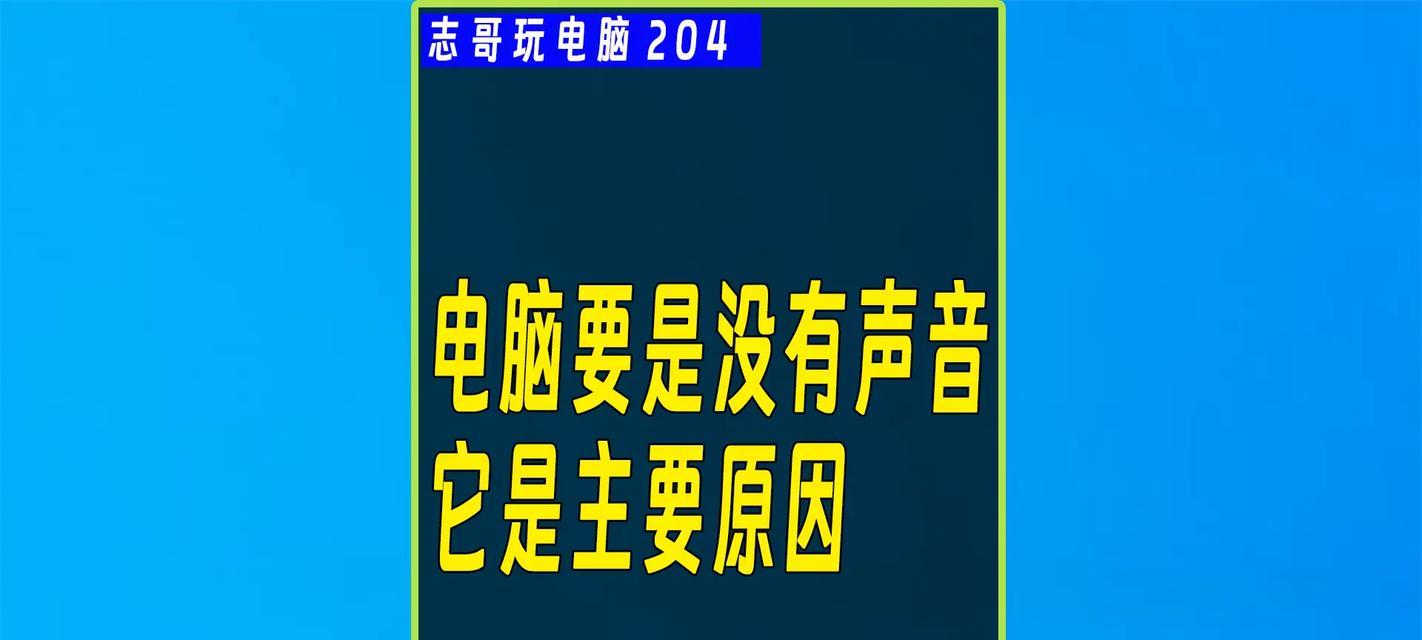
结语
电脑有线小喇叭无声音的情况可通过上述步骤得到有效解决。只要您按照本文提供的详细指导操作,相信能够快速恢复您的电脑音频功能。记得在处理过程中仔细检查每项设置,并耐心尝试不同解决方案直至问题得到解决。
下一篇:电脑如何设置定时关机功能?











